
不少人最近都發現 YouTube 電腦版首頁上的影片縮圖變大了,從原本的一排六個影片變成一排四個影片,而其實這是 YouTube 官方推出的改版更新。
如果你跟我一樣比較喜歡舊版面,可以一次看到比較多部影片,那麼可以依照本文的教學來設定回舊版的 YouTube 首頁。
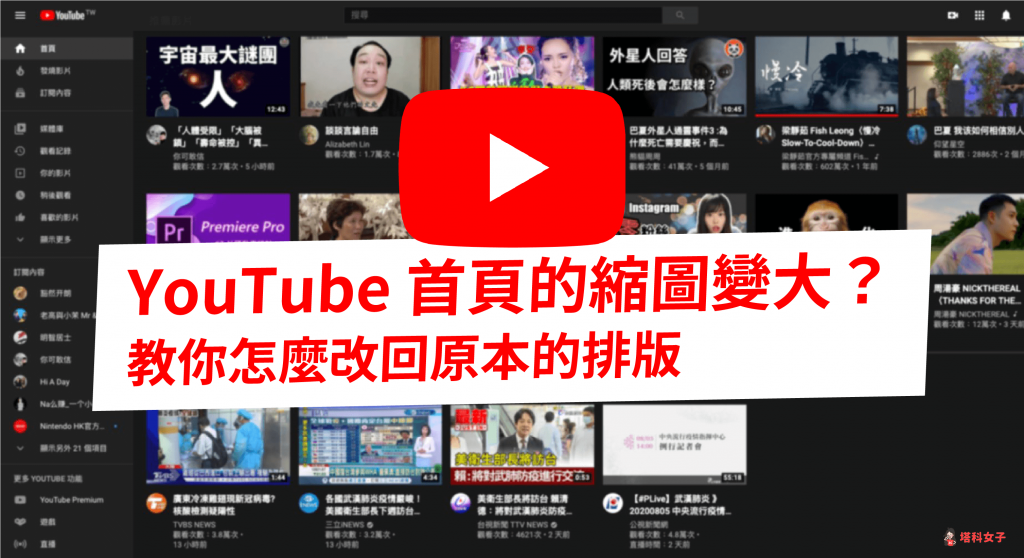
YouTube 首頁縮圖變大
如下圖,如果你發現電腦版的 YouTube 首頁上的影片縮圖變大了,導致每一排只能呈現四個影片,那這其實是 YouTube 官方進行的版面改版。
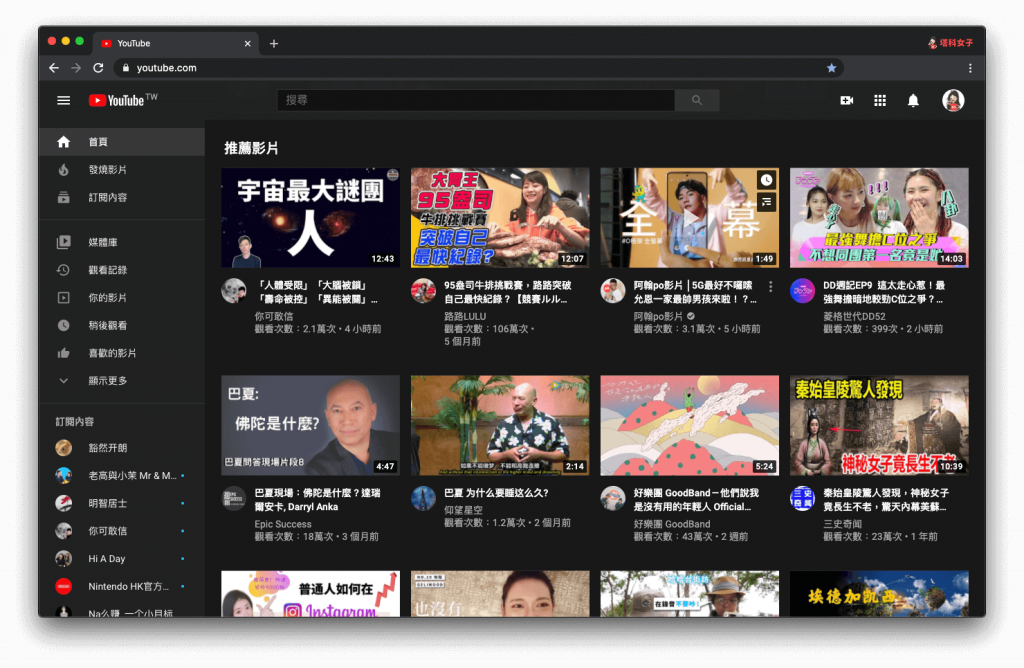
如何改回舊的 YouTube 首頁版面?
1. 加入 Chrome 套件
舊的 YouTube 版面一排能塞下六個影片,新的只有四個;如果你跟我一樣也不喜歡新版面,想改回來的話,那麼有一個很實用的 Chrome 套件推薦給大家 —「Youtube thumbnail resizer」。
開啟該 Chrome 應用程式商店,並點選「加到 Chrome」。
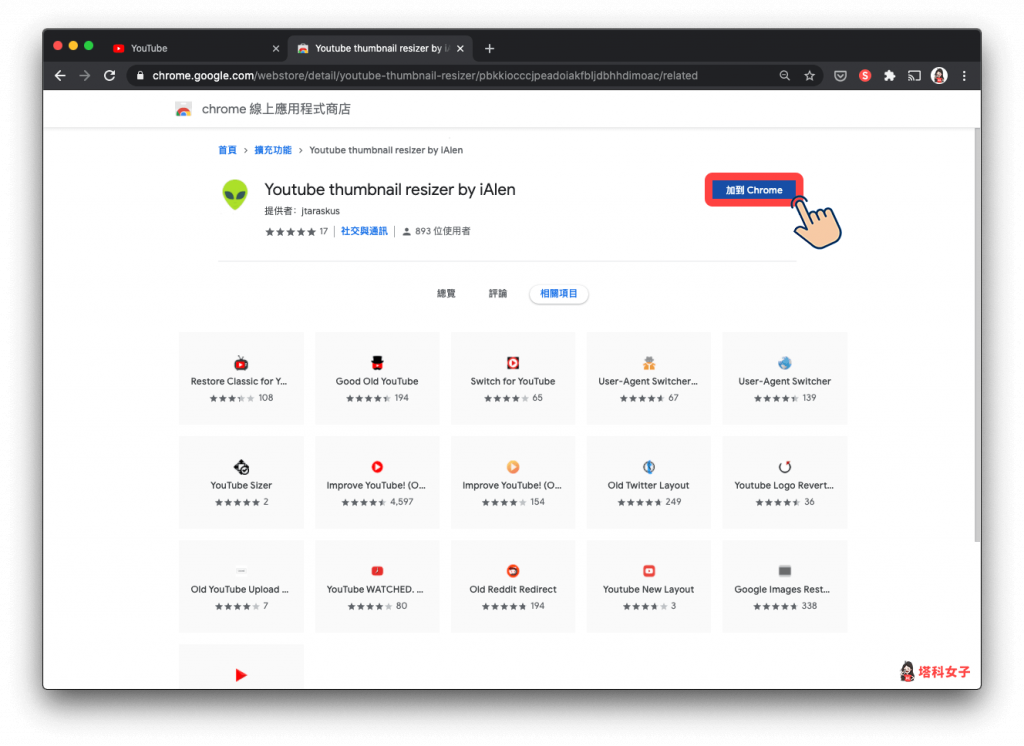
此時它會跳出視窗詢問,這邊請點選「新增擴充功能」。
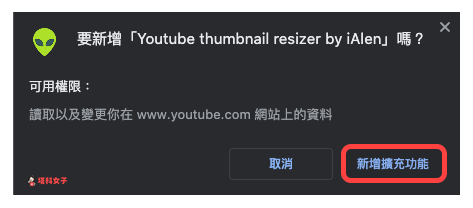
加入完成後,在你的 Chrome 瀏覽器網址列旁邊,就會出現一個外星人的圖示,這代表已啟用了。
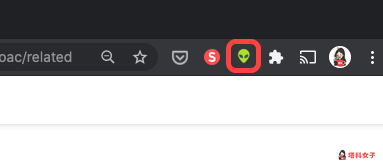
2. 關閉並重開 YouTube 網頁
此時請關閉 Chrome 瀏覽器,再打開 YouTube 首頁,你就會看到版面變回舊的排版,不僅縮圖變小,且每排有六部影片。
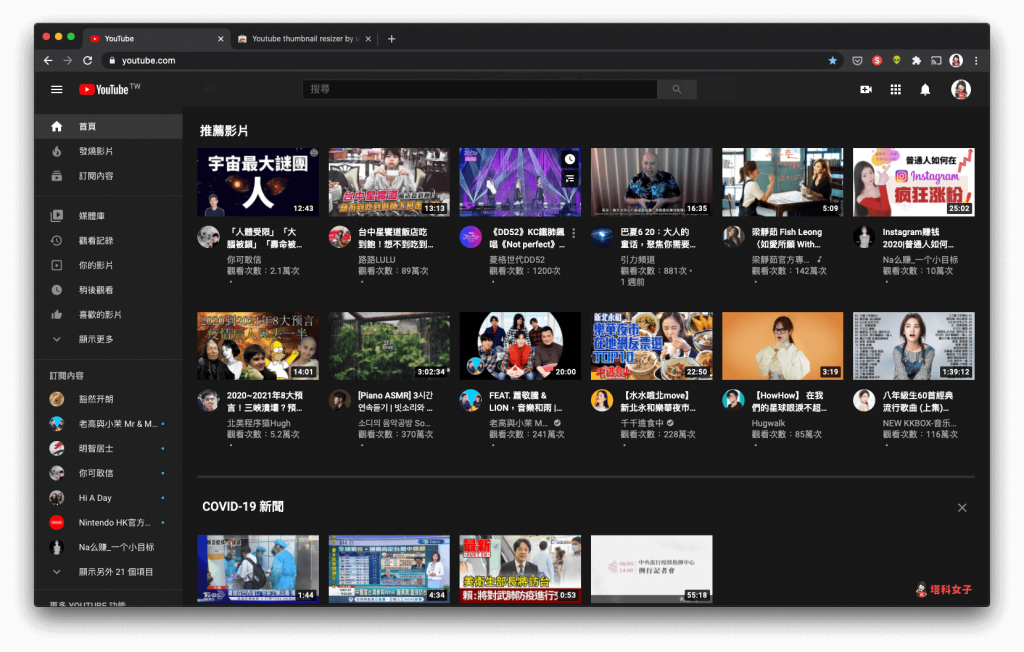
總結
本文介紹的這個 Chrome 套件「Youtube thumbnail resizer」相當方便,一鍵就能改回舊的 YouTube 首頁版面,如果你也不喜歡新排版,那麼相當推薦你使用喔!
